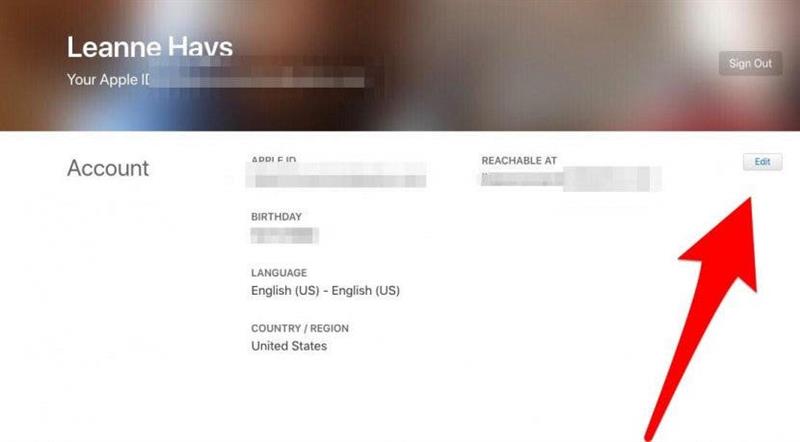შესაძლებელია Apple ID ანგარიშის მუდმივად წაშლა? პასუხი დიახ არის, მაგრამ ეს გარკვეული გართულებებია, მაგალითად, თქვენი iCloud– ის საცავზე და iMessages– ზე წვდომის დაკარგვა. ჩვენ დავფარავთ თქვენს Apple ID– სთან დაკავშირებული პრობლემების გადასაჭრელად ნაკლებად ექსტრემალურ ვარიანტს, შემდეგ შეიტყობთ, თუ როგორ უნდა გააქტიუროთ და წაშალოთ Apple ID მუდმივად, თუ ეს თქვენთვის შესაფერისი ნაბიჯია.
Გადახტომა:
- წაშლა Apple ID: მუდმივად გამორთეთ და წაშლა
სანამ Apple ID წაშლით
ჩვენ გადავედით ვაშლის პირადობის მოწმობის შექმნა და Apple ID- ის შეცვლა , მაგრამ რა მოხდება, თუ გსურთ Apple ID ანგარიშის წაშლა? სანამ Apple ID- ის წაშლის ნაბიჯს გადადგამთ, შეამოწმეთ ქვემოთ მოცემული ანგარიშის საკითხების გადასაჭრელად. Apple ID- ის გამორთვა ნიშნავს, რომ თქვენ დაკარგავთ წვდომას დაკავშირებულ iCloud ფოსტაზე და დისკის შენახვასთან, ასევე ამ ანგარიშთან დაკავშირებული ნებისმიერი iMessages. Apple ID– ის ყველა შესყიდვა, რომელსაც თქვენ წაშლით, ITunes– ის, წიგნების და App Store– ის შინაარსის ჩათვლით, რომ აღარაფერი ვთქვათ თქვენი Apple მუსიკალური ბიბლიოთეკისა და დასაკრავი სიების შესახებ, ასევე გაქრება. იმედია, ერთ -ერთი ასეთი შემოთავაზება მოგვცემს პრობლემას თქვენი Apple ID– სთან, ასე რომ თქვენ არ გჭირდებათ მთელი ნივთის წაშლა. თუ თქვენს iPhone– სთან ერთად უჭირთ თქვენი Apple ID– ის პაროლის განმეორებით, ჩვენ გვაქვს სახელმძღვანელო, რომელიც დაგეხმარებათ პრობლემების მოგვარებაში .
როგორ წაშალოთ Apple ID: დავიწყებული Apple ID და iCloud პაროლი?
თუ გსურთ Apple ID– ის წაშლა, რადგან თქვენ დაგავიწყდათ პაროლი და ფიქრობთ, რომ უფრო ადვილი იქნება, რომ დაიწყო -როგორ გადაჭარბებულია თქვენი-დავიწყებული- აპლიკაცია- id- password “> ეს სტატია ჯერ ვნახოთ, შეგიძლიათ თუ არა თქვენი ანგარიშის აღდგენა. თუ თქვენ ჯერ კიდევ ვერ შეძლებთ Apple- ის დავიწყებული პირადობის მოწმობის გადატვირთვას, დაუკავშირდით Apple მხარდაჭერა და მიიღეთ დახმარება. ამას შეიძლება ცოტა დრო დასჭირდეს, მაგრამ ეს ბევრად ნაკლები უბედურება იქნება, ვიდრე თქვენი ძველი ვაშლის პირადობის მოწმობის წაშლა, ახალი შექმნის და მიწიდან დაწყებული.
ჩემი Apple ანგარიში: როგორ შევცვალოთ თქვენი პაროლი Apple ID- ისთვის
თუ გსურთ წაშალოთ თქვენი Apple ID, რადგან თქვენ შეცვალეთ თქვენი ელ.ფოსტის მისამართი, მიჰყევით ეს ბმული თქვენს ანგარიშთან დაკავშირებული ელ.ფოსტის მისამართის შეცვლა. თქვენ უნდა მოაწყოთ ყველა მოწყობილობიდან და ანგარიშიდან, რომლითაც თქვენ შეხვალთ თქვენს Apple ID– სთან, შემდეგ კი კვლავ შეხვიდეთ თქვენი ახალი ანგარიშის ელ.ფოსტით და პაროლით. ეს ჯერ კიდევ უფრო ადვილია, ვიდრე თქვენი ძველი ანგარიშის წაშლა და ახალი შექმნა!
არ წაშალოთ, დაიცავით თქვენი Apple ID ამის ნაცვლად
იქნებ თქვენ ინერვიულოთ, რომ თქვენი პაროლი აღარ არის საიდუმლო და გსურთ ჩაკეტოთ თქვენი Apple ID ანგარიში, რათა თავიდან აიცილოთ უსაფრთხოების დარღვევა ან მონაცემთა ქურდობა. პირველი, რაც ამ სიტუაციაში უნდა გააკეთოთ, არის დააყენეთ ორი ფაქტორული ავტორიზაცია თქვენი ანგარიშის უზრუნველსაყოფად. მას შემდეგ, რაც ეს ჩართულია, Apple მოითხოვს დადასტურებას თქვენი ერთ -ერთი სანდო Apple მოწყობილობისგან, სანამ ვინმეს, თუნდაც თქვენ, თქვენს Apple ID ანგარიშზე შესვლას მისცემთ. ამ გზით, თუ ვინმეს აქვს თქვენი პაროლი, მათ არ შეუძლიათ თქვენს ანგარიშზე წვდომა ექვსნიშნა კოდის გარეშე, ასევე თქვენი პაროლი სანდო მოწყობილობიდან.
ორი ფაქტორიანი ავთენტიფიკაციის შემდეგ, Apple დაგეხმარებათ შეცვალეთ თქვენი პაროლი ; სინამდვილეში, ამის გაკეთება შეგიძლიათ თქვენი iPhone- დან. ახლა, როდესაც თქვენი Apple ID პაროლი უზრუნველყოფილია, იმედია, აღარ იგრძნობთ თქვენი ანგარიშის წაშლის აუცილებლობას.
ჩემი Apple ანგარიში: დეაქტივაცია iMessage
თუ თქვენ გადადით სმარტფონის სხვა ბრენდზე და შეშფოთებული ხართ, რომ თქვენ არ იღებთ თქვენს SMS ან ტექსტური შეტყობინებებს, არ გჭირდებათ თქვენი Apple ID ანგარიშის წაშლა, რომ ეს გამოსწორდეს. ყოველივე ამის შემდეგ, თქვენ შეიძლება კიდევ გქონდეთ სხვა Apple მოწყობილობები, რომელთა გამოყენება შეგიძლიათ Apple ID– ით ყველა მონაცემისა და შესყიდვის შესასვლელად. Imessage deactivate:
ჯერ კიდევ გაქვთ თქვენი ძველი iPhone?
- გადაიტანეთ თქვენი SIM ბარათი თქვენს ძველ iPhone- ში.
- გახსენით თქვენი პარამეტრები აპლიკაცია.

- გადადით ქვემოთ და შეეხეთ შეტყობინებებს .

- შეცვალეთ imessage გამორთეთ და დაბრუნდეთ პარამეტრებში .

- გადადით ქვემოთ და შეეხეთ faceTime.

- გადართვა faceTime off.

აღარ გაქვთ თქვენი iPhone?
თუ თქვენი iPhone აღარ გაქვთ, კვლავ შეგიძლიათ deregister imessage. უბრალოდ გადადით Apple– ის deregistration გვერდი და შეიყვანეთ თქვენი ტელეფონის ნომერი, რომ მოითხოვოთ დადასტურების კოდი. მას შემდეგ, რაც თქვენს ახალ ტელეფონზე კოდს აკრიფებთ, Apple გაგიჟდება IMessage– დან, ასე რომ თქვენ შეგიძლიათ დაიწყოთ ყველა თქვენი ტექსტური შეტყობინებების მიღება თქვენს ახალ ტელეფონზე.
წაშალეთ Apple ID: რამდენად მუდმივად დეაქტივაცია და წაშლა
თუ ზემოთ მოყვანილი არცერთი გამოსწორება არ მუშაობდა თქვენი ანგარიშის პრობლემისთვის და თქვენ ჯერ კიდევ გსურთ თქვენი Apple ID წაშლა, პირდაპირ უნდა დაუკავშირდეთ Apple- ს. ამ ზარის გაკეთებამდე რამდენიმე საკითხია იზრუნოთ.
წაშლა Apple ID: წაშალეთ ასოცირებული ელ.ფოსტის მისამართები
Apple ID- ის წაშლის შემდეგ, თქვენ ვერ შეძლებთ გამოიყენოთ თქვენ მიერ შექმნილი ელ.ფოსტა, რომ მომავალში სხვა ანგარიში გააკეთოთ. ეს ასევე ეხება ნებისმიერ სხვა ელ.ფოსტის მისამართს, რომელიც დაკავშირებულია Apple ID– სთან, რომელსაც თქვენ წაშლით. თქვენ უნდა ამოიღოთ ეს ელ.ფოსტის მისამართები თქვენი Apple ID– ის წაშლის წინ, ასე რომ თქვენ არ ხართ დაბლოკილი მათი გამოყენებისგან Apple ID– ის მომავალი ანგარიშებისთვის. Გააკეთო ეს:
- გადასვლა
- დააჭირეთ ღილაკს რედაქტირება გვერდის ზედა ნაწილში ანგარიშის განყოფილების გვერდით.

- სექციაში მისასვლელად ნახავთ ყველა ელ.ფოსტის მისამართს, რომელიც დაკავშირებულია თქვენს Apple ID– სთან, შეეხეთ X– ს გვერდით იმ მისამართების გვერდით .)

როგორ წაშალოთ ვაშლის პირადობის
თქვენი Apple ID- ის წაშლის შემდეგი ნაბიჯი დარწმუნდება, რომ არ დაკარგავთ თქვენს დოკუმენტებს, ფოტოებს და სხვა ფაილებს. ამ ნაწილის გაკეთება უფრო ადვილია Mac ან iPad– ზე, ასე რომ თქვენ გაქვთ უფრო დიდი დისპლეი თქვენი სარეზერვო ასლის სანახავად. > ნებისმიერი სხვა iDevices ღრუბლისკენ. შემდეგი:
- შედით თქვენს iCloud ანგარიში , სადაც ნახავთ ყველა თქვენს აპს შენახული მონაცემებით.
- სარეზერვო ასლის, დოკუმენტების, ელექტრონული ფოსტის, კონტაქტების და სხვა რამის სარეზერვო ასლის შექმნა, რომლის დაზოგვაც გსურთ თქვენი iCloud ანგარიშიდან გარე მყარ დისკზე ან ღრუბლოვანი არ არის.
წაშლა ვაშლის პირადობის მოწმობა: დაუკავშირდით Apple- ს
ახლა, როდესაც თქვენ ამოიღეთ თქვენი ასოცირებული ელ.ფოსტის მისამართები და შეინახეთ ყველაფერი, რაც გსურთ iCloud და iCloud Mail- დან, თქვენ მზად ხართ წაშალოთ თქვენი Apple ID. Გააკეთო ეს:
-
გაეცანით ინფორმაციას Apple ID– სთვის, რომლის წაშლა გსურთ.
-
ეწვიეთ ამ საიტს და დააჭირეთ თქვენს რეგიონს, რომ იპოვოთ Apple უსაფრთხოების ნომერი თქვენი ტერიტორიისთვის. დააჭირეთ ღილაკს მიიღეთ მხარდაჭერა ახლა .

- თქვენ მიხვალთ გვერდზე, რომელშიც შეარჩიეთ თემების მენიუ, დააჭირეთ ღილაკს სხვა Apple ID თემები .

- ახლა დააჭირეთ გამორთეთ თქვენი Apple ID ანგარიში .

- თქვენ გადაგიყვანთ გვერდზე ქვემოთ მოცემული პარამეტრები; არ შეეხოთ მართოთ თქვენი მონაცემები , რადგან ეს ბმული არ მიგიყვანთ სადმე, სადაც შეგიძლიათ თქვენი ანგარიშის გამორთვა. ამის ნაცვლად, შეეხეთ სამი დანარჩენი ვარიანტიდან რომელია თქვენთვის ყველაზე მოსახერხებელი.
ამ ეტაპზე, თქვენ მიმართეთ Apple- ის მხარდაჭერას. ზარის გაკეთებისას, გადაამოწმეთ თქვენი ანგარიშის ინფორმაცია და პირადობა და სთხოვეთ, რომ თქვენი Apple ID წაიშალოს. თუ მომხმარებელთა მომსახურების ოპერატორი ამბობს, რომ მათ არ შეუძლიათ ამის გაკეთება თქვენთვის, სთხოვეთ ისაუბრონ თავიანთ ხელმძღვანელთან და კვლავ გააკეთოთ თქვენი მოთხოვნა. დაიმახსოვრე თავაზიანი; ეს არის უჩვეულო მოთხოვნა, რომ წარმომადგენელმა და მათ მენეჯერმა იშვიათად მოისმინონ. თქვენ უნდა დაადასტუროთ, რომ გესმით, რომ დაკარგავთ წვდომას თქვენს iCloud და iCloud Mail- ზე, ისევე როგორც ყველა შესყიდვა, რომელიც დაკავშირებულია Apple ID- სთან, რომელსაც თქვენ წაშლით. მას შემდეგ რაც დაადასტურეთ თქვენი ანგარიშის ინფორმაცია და პირადობა, და რომ გესმით ყველაფერი, რაც გაქრება თქვენი ანგარიშის წაშლის შემდეგ, მენეჯერს ან ხელმძღვანელს შეუძლია წაშალოს Apple ID, როგორც თქვენ მოითხოვეთ.